10 软件安装部署手册
- 格式:doc
- 大小:30.00 KB
- 文档页数:3
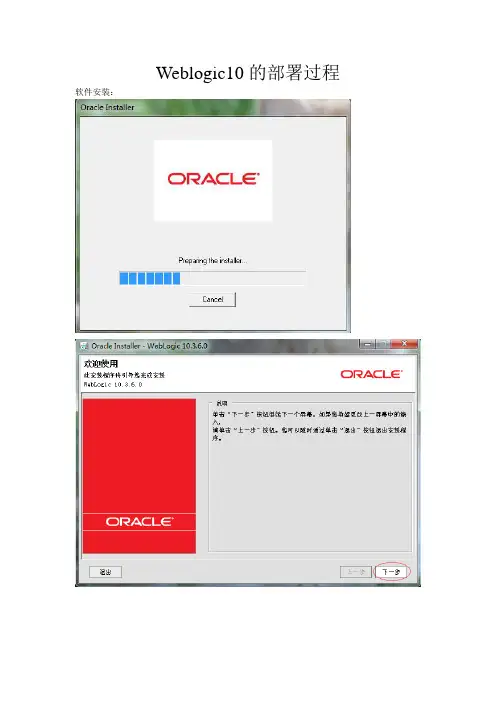
Weblogic10的部署过程软件安装:选择创建新的中间件主目录把框里的对号去掉弹出对话框后选择YES可以选择性的安装到自己想要保存的路径配置weblogic10中文版中的域初次要创建心的Weblogic的域根据个人需要选择添加类型设置名称和密码默认开发模式与提示的JDK根据需求选择性操作这是你的服务器名和端口号(liston port) 点击下一步的Start Admin Server for Weblogic Server Domin来启动服务、如下:等待服务启动完成。
进入管理界面通过用户名密码登录选择部署安装部署找到所需要部署的相关文件默认下一步启动添加部署。
部署完成打开IE 输入地址登录即可。
部署SSL登录Weblogic后进入安全领域中的myrealm进入到角色和策略。
服务器中的AdminServer里选中启用SSL监听端口,并将SSL监听端口修改为你所需要的端口,修改完成后保存,然后点击密钥库1.此时进入到密钥库界面,选择更改,选中定制标识和定制信任,此时将看到如下界面,将相关内容填写进去定制标识密钥库:填写weblogic.jks文件路径定制标识密钥库类型 : jks定制标识密钥库密码短语: 此处填写weblogic.jks密码定制信任密钥库:填写cacerts文件路径定制信任密钥库类型: jks定制信任密钥库密码短语:填写cacerts密码填写完成后保存,然后点击SSL标识和信任位置选择密钥库,私有密钥别名和密码(产生jks文件时设定好的)填写完成后保存。
https方式访问一下控制管理平台输入地址 https://localhost:443/console/如果可以正常打开页面则表示成功!一体化系统部署:在去点击开始菜单,所有程序oracle weblogic/user projects/域名/Start Admin Server for Weblogic Server Domain”,打开服务器。
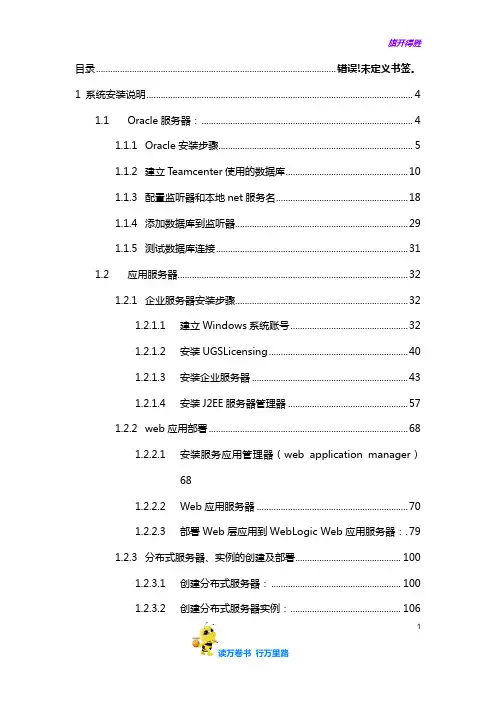
目录.................................................................................................... 错误!未定义书签。
1 系统安装说明 (4)1.1Oracle服务器: (4)1.1.1Oracle安装步骤 (5)1.1.2建立Teamcenter使用的数据库 (10)1.1.3配置监听器和本地net服务名 (18)1.1.4添加数据库到监听器 (29)1.1.5测试数据库连接 (31)1.2应用服务器 (32)1.2.1企业服务器安装步骤 (32)1.2.1.1建立Windows系统账号 (32)1.2.1.2安装UGSLicensing (40)1.2.1.3安装企业服务器 (43)1.2.1.4安装J2EE服务器管理器 (57)1.2.2web应用部署 (68)1.2.2.1安装服务应用管理器(web application manager)681.2.2.2Web应用服务器 (70)1.2.2.3部署Web层应用到WebLogic Web应用服务器:.791.2.3分布式服务器、实例的创建及部署 (100)1.2.3.1创建分布式服务器: (100)1.2.3.2创建分布式服务器实例: (106)11.2.3.3部署分布式服务器实例到阿帕奇服务器: (112)1.2.3.4TC8.1 四层客户端可视化工具的安装:错误!未定义书签。
1.2.3.5TC8.1Office深度集成的安装: ....... 错误!未定义书签。
1.2.4四层客户端下载安装 (119)1.2.5业务建模器安装步骤 (119)1.3备份与还原 (126)1.3.1备份 (126)1.3.1.1数据库备份 (126)1.3.1.2备份Teamcenter Data (128)1.3.1.3备份Teamcenter Volumes (128)1.3.1.4备份BMIDE数据 (128)1.3.1.5备份工作流模板 (128)1.3.1.6备份查询构建 (129)1.3.1.7备份访问规则树 (131)1.3.2还原 (132)1.3.2.1数据库还原(注:除非数据库损坏或系统大版本升级才会使用)1321.3.2.2Teamcenter Data还原 (133)1.3.2.3Teamcenter Volumes还原 (133)1.3.2.4BMIDE数据还原 (133)1.3.2.5工作流模板还原 (133)21.3.2.6查询构建还原 (134)1.3.2.7访问规则树还原 (137)1.4系统日常维护 (138)1.4.1清理系统死进程 (138)1.4.2去除Item rev发布状态 (139)1.4.3流程状态校验 (140)31 系统安装说明1.1先决条件1)安装7版本向上的JRE环境,配置环境变量JRE64_HOME,路径指向安装位置(如果安装32位版本,则配置环境变量JRE_HOME)2)安装7版本向上的JDK环境,配置环境变量JAVA_HOME,路径指向安装路径3)在环境变量Path中增加%JAVA_HOME%\bin路径41.2Oracle服务器:1.2.1Oracle版本要求4)Teamcenter10.1系统要求的Oracle版本为11g R2版本向上1.2.2Oracle安装步骤1)登陆Windows系统,执行Oracle安装程序setup.exe。
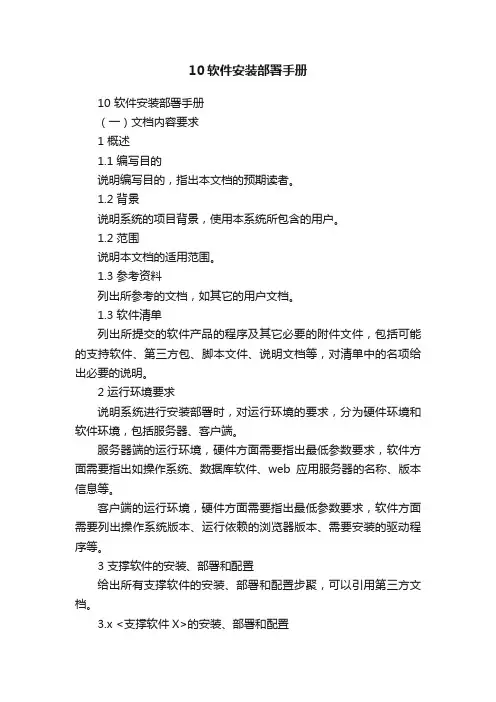
10软件安装部署手册10 软件安装部署手册(一)文档内容要求1 概述1.1 编写目的说明编写目的,指出本文档的预期读者。
1.2 背景说明系统的项目背景,使用本系统所包含的用户。
1.2 范围说明本文档的适用范围。
1.3 参考资料列出所参考的文档,如其它的用户文档。
1.3 软件清单列出所提交的软件产品的程序及其它必要的附件文件,包括可能的支持软件、第三方包、脚本文件、说明文档等,对清单中的名项给出必要的说明。
2 运行环境要求说明系统进行安装部署时,对运行环境的要求,分为硬件环境和软件环境,包括服务器、客户端。
服务器端的运行环境,硬件方面需要指出最低参数要求,软件方面需要指出如操作系统、数据库软件、web应用服务器的名称、版本信息等。
客户端的运行环境,硬件方面需要指出最低参数要求,软件方面需要列出操作系统版本、运行依赖的浏览器版本、需要安装的驱动程序等。
3 支撑软件的安装、部署和配置给出所有支撑软件的安装、部署和配置步聚,可以引用第三方文档。
3.x <支撑软件X>的安装、部署和配置支撑软件X安装、部署和配置步聚。
4 应用程序的安装、部署和配置4.x<应用程序x>的安装、部署和配置4.x.1 安装、部署前的准备工作说明系统进行安装部署前,需要进行的前期准备工作。
如对操作系统、数据库、web应用服务器进行相应的参数设置,数据库的初始化等等。
4.x.2 部署环境概要说明可以对部署的服务器环境,如文件目录结构,进行概要说明。
4.x.3 依赖系统在进行安装、部署时,如果需要对外部系统运行或接口有依赖关系,在此列出。
4.x.4 安装、部署和配置步聚列出详细的安装、部署和配置过程,包括对相关配置文件内容的修改。
5 程序的启动和停止给出软件的启动和停止说明(二)内容审核要点:1.所述运行环境和支撑软件是否详细完备;2.部署前的准备工作是否详细完备;3.安装过程是否详细易懂。
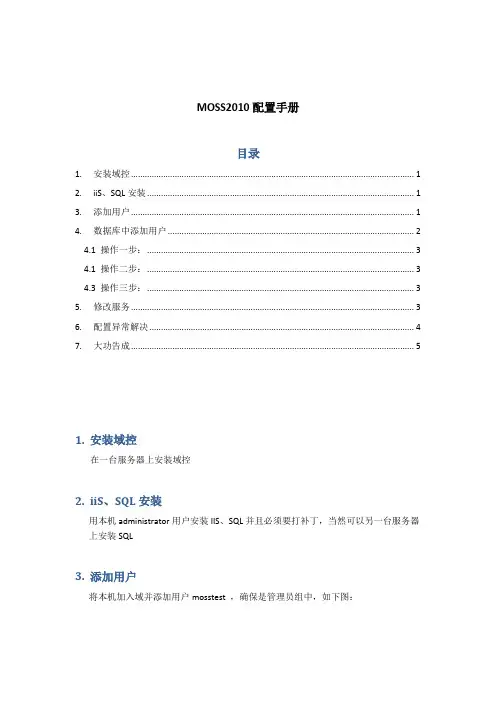
MOSS2010配置手册目录1.安装域控 (1)2.iiS、SQL安装 (1)3.添加用户 (1)4.数据库中添加用户 (2)4.1 操作一步: (3)4.1 操作二步: (3)4.3 操作三步: (3)5.修改服务 (3)6.配置异常解决 (4)7.大功告成 (5)1.安装域控在一台服务器上安装域控2.iiS、SQL安装用本机administrator用户安装IIS、SQL并且必须要打补丁,当然可以另一台服务器上安装SQL3.添加用户将本机加入域并添加用户mosstest ,确保是管理员组中,如下图:向SQL中增加mosstest用户,成功后效果图如下:4.1 操作一步:4.1 操作二步:4.3 操作三步:5.修改服务如图:6.配置异常解决安装SharePoint Server(MOSS2010),会出现配置无法继续进行的问题,此时应用程序池SharePoint Central Administration v4 已被禁用,启用后会自动禁用,如下图:解决办法:用本机administrator登录系统,卸载IIS重启电脑,本机administrator重新安装IIS。
原因是在安装SharePoint Server(MOSS2010)必备软件时,有关IIS的组件的支持系统做了相应调整,所以要重新安装IIS。
切换用户mosstest登录,继续配置MOSS2010。
注意SharePoint Server Search 14 和SharePoint Foundation Search V4两个服务要启用。
7.大功告成配置大功告成。
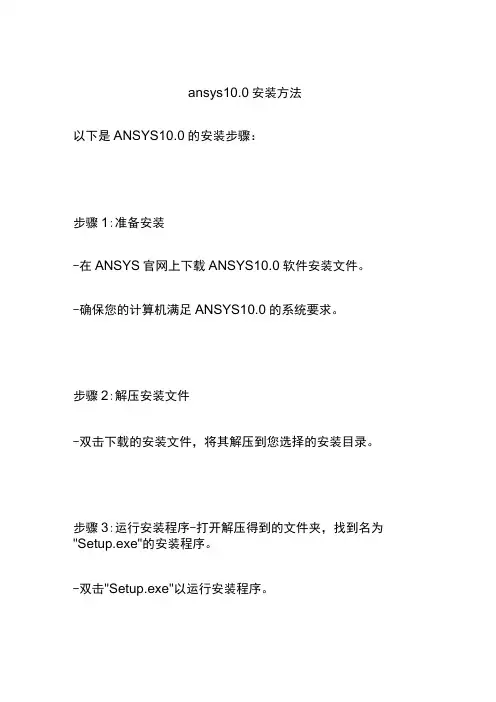
ansys10.0安装方法
以下是ANSYS10.0的安装步骤:
步骤1:准备安装
-在ANSYS官网上下载ANSYS10.0软件安装文件。
-确保您的计算机满足ANSYS10.0的系统要求。
步骤2:解压安装文件
-双击下载的安装文件,将其解压到您选择的安装目录。
步骤3:运行安装程序-打开解压得到的文件夹,找到名为"Setup.exe"的安装程序。
-双击"Setup.exe"以运行安装程序。
步骤4:选择安装类型
-在安装向导中,选择"Typica1Insta11"(典型安装)作为安装类型,以便安装ANSYS10.0的常用功能。
-您也可以选择XustomInsta11"(自定义安装)以选择特定的功能进行安装。
步骤5:选择安装位置
-在安装向导中,选择安装的位置。
默认情况下,
ANSYS10∙0X各安装在CWProgramFi1es(x86)
∖∖ANSYSIncWANSYS1O-O目录中。
步骤6:完成安装
-点击“Next"(下一步),然后按照安装向导的指示完成剩余的
安装步骤。
-安装完成后,您将看到一个安装成功的提示。
注意:在安装过程中可能会要求您输入许可证文件或许可证服务器信息。
请确保您有正确的许可证文件,并提供所需的信息。
完成以上步骤后,您应该已经成功安装了ANSYS10.0软件。
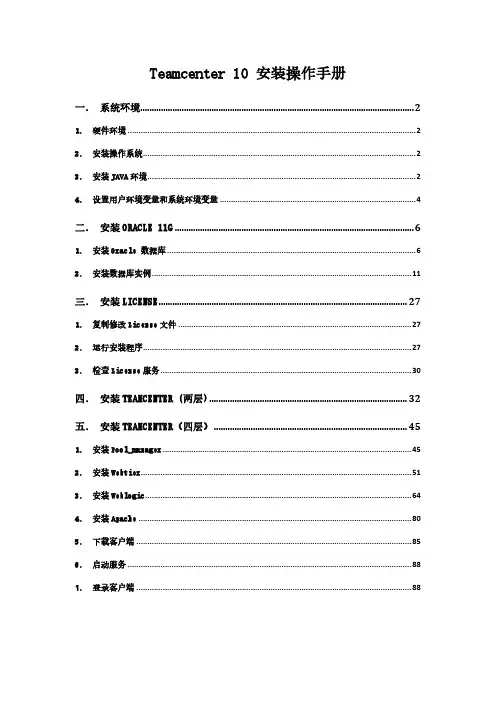
Teamcenter 10 安装操作手册一.系统环境 (2)1.硬件环境 (2)2.安装操作系统 (2)3.安装JAVA环境 (2)4.设置用户环境变量和系统环境变量 (4)二.安装ORACLE 11G (6)1.安装Oracle 数据库 (6)2.安装数据库实例 (11)三.安装LICENSE (27)1.复制修改License文件 (27)2.运行安装程序 (27)3.检查License服务 (30)四.安装TEAMCENTER (两层) (32)五.安装TEAMCENTER(四层) (45)1.安装Pool_manager (45)2.安装Webtier (51)3.安装Weblogic (64)4.安装Apache (80)5.下载客户端 (85)6.启动服务 (88)7.登录客户端 (88)一.系统环境1.硬件环境2.安装操作系统设置好计算机名和固定的IP地址,关闭防火墙;3.安装JAVA环境1)运行JDK安装程序jdk-7u45-windows-x64.exe,根据安装的操作系统类型选择相应的安装程序,如安装的系统为64位的,则安装64位的JDK;2)安装步骤4.设置用户环境变量和系统环境变量检测JAVA环境是否安装正确:如图所示,JAVA环境安装OK!二.安装Oracle 11g1.安装Oracle 数据库打开oracle安装包,运行setup.exe:选择【仅安装数据库软件】,选择【下一步】默认,选择【下一步】默认,选择【下一步】选择【企业版】,选择【下一步】根据需要选择路径,选择【下一步】检查安装的产品信息,选择【完成】安装完成!2.安装数据库实例1)配置监听打开【开始】→【所有程序】→【Oracle - OraDb11g_home1】→【配置和移植工具】→【Net Configuration Assistant】点选【监听程序配置】,选择【下一步】默认,选择【下一步】默认,选择【下一步】默认,选择【下一步】默认,选择【下一步】默认,选择【下一步】默认,选择【下一步】配置完成!2)复制配置文件将TC 10安装包下的文件:D:\tc\db_scripts\oracle\*,全部复制:到C:\app\Administrator\product\11.2.0\dbhome_1\assistants\dbca\t emplates\*下面:3)安装实例打开【开始】→【所有程序】→【Oracle - OraDb11g_home1】→【配置和移植工具】→【Database Configuration Assistant】点选【创建数据库】,选择【下一步】选择【Teamcenter Oracle11g】,如果前面没有复制系统配置文件则没有此选项给出数据库实例名,如:tc10给出用户密码,一般用:infodba作为系统所有用户密码此页面,在【调整大小】的进程根据需要,给出适合的值,如,300在【字符集】中选择【从字符集列表中选择】:ZHS16GBK-GBK 16位简体中文打开左侧【表空间】,选择需要的表空间,并且给出适合的文件大小,如图所示:选择TEMP,文件大小为100MB;检查配置资料,如过没有问题,点击【确定】开始创建实例创建完成,点击【退出】。
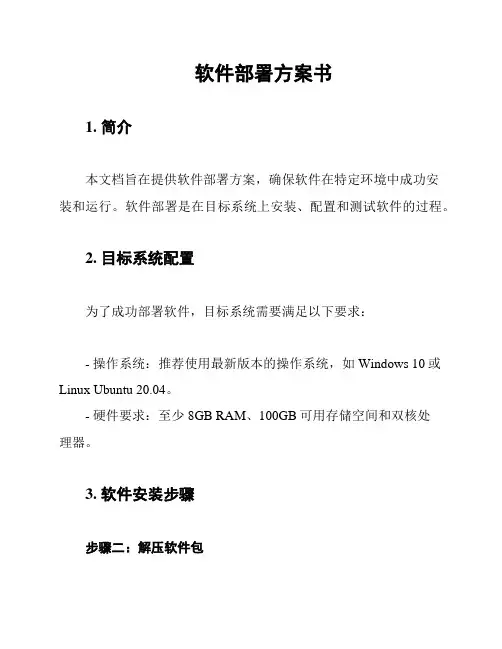
软件部署方案书
1. 简介
本文档旨在提供软件部署方案,确保软件在特定环境中成功安
装和运行。
软件部署是在目标系统上安装、配置和测试软件的过程。
2. 目标系统配置
为了成功部署软件,目标系统需要满足以下要求:
- 操作系统:推荐使用最新版本的操作系统,如Windows 10或Linux Ubuntu 20.04。
- 硬件要求:至少8GB RAM、100GB可用存储空间和双核处
理器。
3. 软件安装步骤
步骤二:解压软件包
步骤三:安装依赖项
打开命令行界面(如Windows的命令提示符或Linux的终端),进入解压后的软件包目录。
执行以下命令安装所需的依赖项:
$ ./install_dependencies.sh
步骤四:配置软件
打开软件包目录中的配置文件,根据实际需求进行修改。
确保
配置文件中的数据库连接、端口号和其他关键设置正确无误。
步骤五:运行软件
执行以下命令启动软件:
$ ./run.sh
确认软件成功启动,并通过浏览器访问软件的主页以验证功能
是否正常。
4. 测试和排错
在部署完成后,执行一系列测试用例以确保软件在目标系统上正常运行。
如果发现任何错误或异常,可以参考软件官方文档中的排错指南解决问题。
5. 总结
本文档提供了一份软件部署方案,指导用户在目标系统上成功安装和运行软件。
请按照步骤逐一执行,并在部署完成后进行测试和排错。
如果需要进一步帮助,请参考软件官方文档或联系相关技术支持。
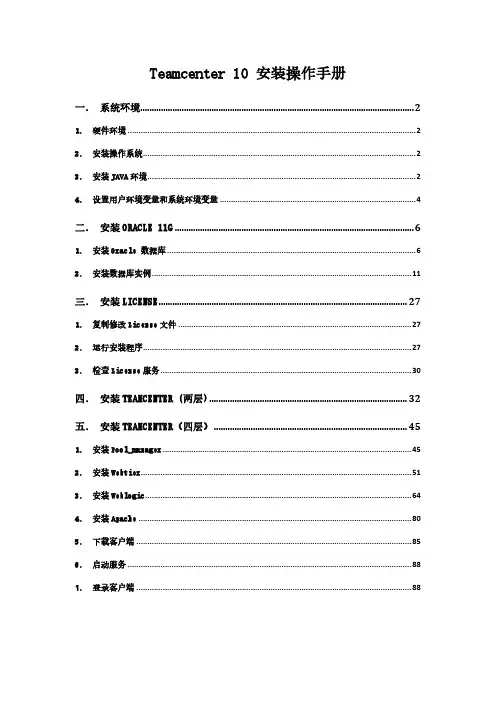
Teamcenter 10 安装操作手册一.系统环境 (2)1.硬件环境 (2)2.安装操作系统 (2)3.安装JAVA环境 (2)4.设置用户环境变量和系统环境变量 (4)二.安装ORACLE 11G (6)1.安装Oracle 数据库 (6)2.安装数据库实例 (11)三.安装LICENSE (27)1.复制修改License文件 (27)2.运行安装程序 (27)3.检查License服务 (30)四.安装TEAMCENTER (两层) (32)五.安装TEAMCENTER(四层) (45)1.安装Pool_manager (45)2.安装Webtier (51)3.安装Weblogic (64)4.安装Apache (80)5.下载客户端 (85)6.启动服务 (88)7.登录客户端 (88)一.系统环境1.硬件环境2.安装操作系统设置好计算机名和固定的IP地址,关闭防火墙;3.安装JAVA环境1)运行JDK安装程序jdk-7u45-windows-x64.exe,根据安装的操作系统类型选择相应的安装程序,如安装的系统为64位的,则安装64位的JDK;2)安装步骤4.设置用户环境变量和系统环境变量检测JAVA环境是否安装正确:如图所示,JAVA环境安装OK!二.安装Oracle 11g1.安装Oracle 数据库打开oracle安装包,运行setup.exe:选择【仅安装数据库软件】,选择【下一步】默认,选择【下一步】默认,选择【下一步】选择【企业版】,选择【下一步】根据需要选择路径,选择【下一步】检查安装的产品信息,选择【完成】安装完成!2.安装数据库实例1)配置监听打开【开始】→【所有程序】→【Oracle - OraDb11g_home1】→【配置和移植工具】→【Net Configuration Assistant】点选【监听程序配置】,选择【下一步】默认,选择【下一步】默认,选择【下一步】默认,选择【下一步】默认,选择【下一步】默认,选择【下一步】默认,选择【下一步】配置完成!2)复制配置文件将TC 10安装包下的文件:D:\tc\db_scripts\oracle\*,全部复制:到C:\app\Administrator\product\11.2.0\dbhome_1\assistants\dbca\t emplates\*下面:3)安装实例打开【开始】→【所有程序】→【Oracle - OraDb11g_home1】→【配置和移植工具】→【Database Configuration Assistant】点选【创建数据库】,选择【下一步】选择【Teamcenter Oracle11g】,如果前面没有复制系统配置文件则没有此选项给出数据库实例名,如:tc10给出用户密码,一般用:infodba作为系统所有用户密码此页面,在【调整大小】的进程根据需要,给出适合的值,如,300在【字符集】中选择【从字符集列表中选择】:ZHS16GBK-GBK 16位简体中文打开左侧【表空间】,选择需要的表空间,并且给出适合的文件大小,如图所示:选择TEMP,文件大小为100MB;检查配置资料,如过没有问题,点击【确定】开始创建实例创建完成,点击【退出】。
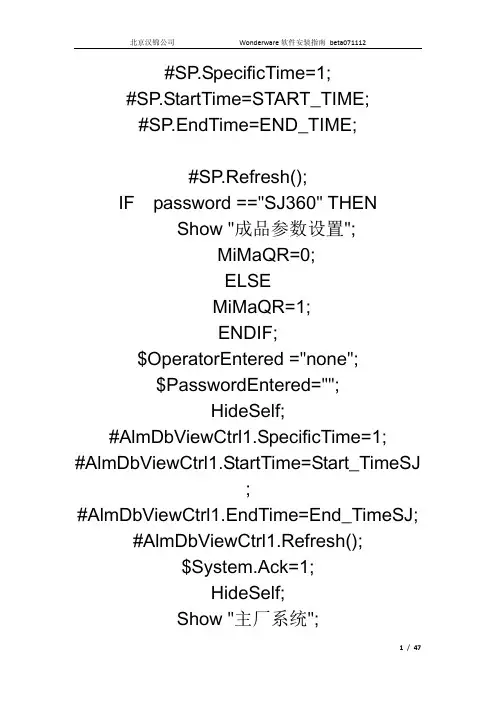
#SP.SpecificTime=1;#SP.StartTime=START_TIME;#SP.EndTime=END_TIME;#SP.Refresh();IF password =="SJ360" THENShow "成品参数设置";MiMaQR=0;ELSEMiMaQR=1;ENDIF;$OperatorEntered ="none";$PasswordEntered="";HideSelf;#AlmDbViewCtrl1.SpecificTime=1;#AlmDbViewCtrl1.StartTime=Start_TimeSJ;#AlmDbViewCtrl1.EndTime=End_TimeSJ;#AlmDbViewCtrl1.Refresh();$System.Ack=1;HideSelf;Show "主厂系统";Wonderware软件安装指南一、前言2007年9月5日,Wonderware发布了新版软件InT ouch 10.0和System Plaform 3.0,新版软件在功能和部署方面进行了大量的更新,这使得Wonderware在工业领域的领先地位越发明显。
我们推出这个安装指南,对Wonderware 的常见软件的安装过程进行详细的介绍,希望对大家有帮助。
二、InTouch10.0的开发环境安装说明Wonderware发布了新版软件InT ouch 10.0 有三种使用模式。
●独立使用,与以前版本安装方法相同,但不能使用最新的3维立体矢量图符号。
●发布使用,使用Wonderware IDE(集成开发环境)开发,开发后发布程序文件。
需要安装的的软件除InT ouch 10.0 以外,还有:i. SQL Server2005 及SP2ii. IDE(Application Server 3.0)●托管使用,安装的软件与发布使用相同。
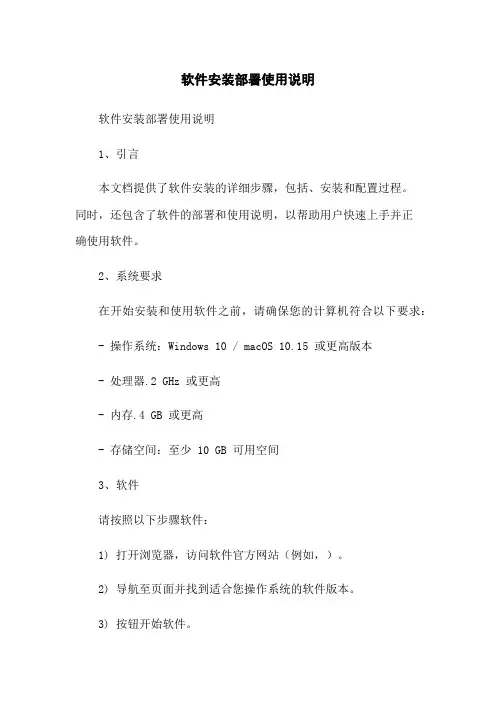
软件安装部署使用说明软件安装部署使用说明1、引言本文档提供了软件安装的详细步骤,包括、安装和配置过程。
同时,还包含了软件的部署和使用说明,以帮助用户快速上手并正确使用软件。
2、系统要求在开始安装和使用软件之前,请确保您的计算机符合以下要求:- 操作系统:Windows 10 / macOS 10.15 或更高版本- 处理器.2 GHz 或更高- 内存.4 GB 或更高- 存储空间:至少 10 GB 可用空间3、软件请按照以下步骤软件:1) 打开浏览器,访问软件官方网站(例如,)。
2) 导航至页面并找到适合您操作系统的软件版本。
3) 按钮开始软件。
4、安装软件请按照以下步骤正确安装软件:1) 打开软件安装包(通常是一个:exe 文件或:dmg 文件)。
2) 阅读并同意软件许可协议。
3) 按照安装向导的指示完成安装过程。
这可能包括选择安装位置和其他可选组件。
4) 等待软件安装完成。
5、配置软件在成功安装软件后,您需要进行一些配置才能正常使用。
请按照以下步骤进行配置:1) 打开软件并查找“设置”或“选项”菜单。
2) 在设置菜单中,根据您的需求进行必要的配置,例如选择界面语言、设置默认文件保存路径等。
3) 保存配置并重新启动软件,以使配置生效。
6、软件部署如果您是系统管理员或负责软件部署的人员,请按照以下步骤进行软件部署:1) 为目标计算机准备必要的环境,确保符合系统要求。
2) 软件安装包,并将其复制到目标计算机上。
3) 在目标计算机上运行安装包,并按照安装向导的指示完成安装过程。
4) 根据需要,配置软件以满足组织或用户的特定需求。
5) 验证软件部署的正确性,并确保所有功能正常运行。
7、软件使用本节将介绍软件的基本使用方法和常见操作,以帮助用户快速上手:1) 运行软件并登录系统(如果需要)。
2) 导航到主界面,并了解各个功能区域和菜单选项的作用。
3) 根据需要,创建、编辑或打开现有的文件或项目。
4) 使用软件提供的工具和功能进行任务处理和操作。
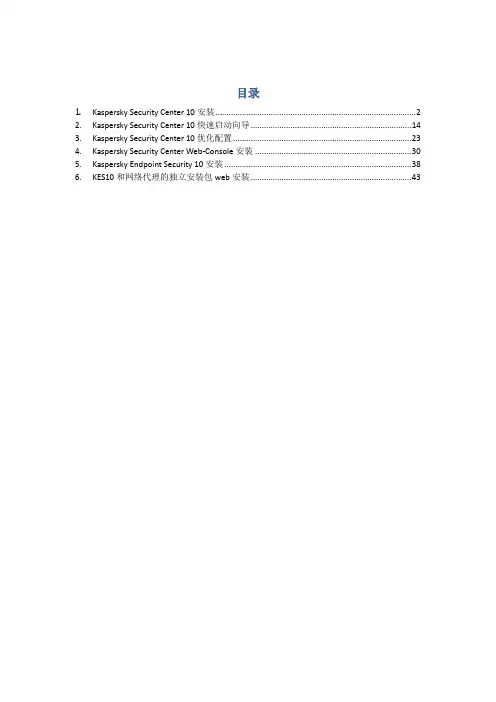
目录1.Kaspersky Security Center 10安装 (2)2. Kaspersky Security Center 10快速启动向导 (14)3. Kaspersky Security Center 10优化配置 (23)4. Kaspersky Security Center Web-Console安装 (30)5. Kaspersky Endpoint Security 10安装 (38)6. KES10和网络代理的独立安装包web安装 (43)1.Kaspersky Security Center 10安装硬件环境:CPU:双核CPU以上(如客户端超过500个,建议四核以上)内存:2GB以上(如客户端超过1000个,建议4GB以上)磁盘:100GB空闲空间以上软件环境:OS:Server2003,Server2008,Server2010IE:Internet explorer 7以上1)双击安装程序包里的“setup.exe”进行安装如果有以下提示,请到微软官方网站下载Internet Explorer 7或以上安装2)由于系统管理功能(比如系统镜像抓取),需要占用比较大的磁盘空间,所以安装KSC10的盘符建议空闲空间100GB以上,点击“确定”即可进行下一步安装3)点击“下一步”进行开始安装4)勾选“我接受该授权许可协议的条款”,然后点击“下一步”5)对卡巴斯基了解较少的用户可以选择“典型”安装方式,会默认选择好大部分的安装选项,只有一个“网络规模”需要选择;有一定了解的用户建议可选择“自定义”,可自定义选择“帐户,数据库服务器,SQL身份验证模式,共享文件夹,管理服务器端口,管理服务器地址,插件”等参数,以下以“自定义”类型安装6)如果Microsoft Windows Installer版本低于 4.5,请手动安装自带的MicrosoftWindows Installer 4.5后,重启服务器再安装。
整个安装过程可以分为三个部分:前期准备,安装等待,后期License调试。
一、前期准备。
1、我曾经看过百度有人问下载下来的ANSYS压缩包怎么解压的问题。
我想说的是,下载下来的是ISO文件格式的,稍微懂一点电脑的人就会知道这是一个镜相文件,需要有虚拟光驱来打开。
我本人机子上用的是,文件小而精,需要说明的是装完虚拟光驱都会要求重启电脑(至今为止我还没用过不用重启的虚拟光驱软件)。
2、运行光盘,自动运行或者打开资源管理器找里面的安装文件一样。
会出现这里我要说的是我下过两个版本的ANSYS10.0安装文件(都是在讯雷在线上弄的,还不知道哪里有下的朋友抓紧去吧,ANSYS11.0都有了,只是安装文件特别大,呵呵),一个500多MB,一个是我成功安装的476MB。
前者在这个页面下点Install ANSYS FLEXlm Licensing没用,也就是网上有的前辈说的这个版本服务器文件不齐,所以如果你下的版本点这个没用的话,你再怎么装都装不上。
如果想像我一样的话,趁早下个476MB的ISO文件。
3、将光盘中的CRACK文件夹复制到硬盘内,以记事本方式打开其中的ANSYS.DAT文件,将文件第1行中的host替换成HOSTNAME,把000000000000替换成物理网卡地址,保存。
这里要讲的是,如果你的CRACK文件里有,那么运行之后你就直接能看出来你HOSTNAME和FLEXID。
如果没有的话,在刚才那个界面点Display the license server hostid ,同样效果。
如果你想自己找的话名称在我的电脑点右键属性里面找,网卡地址在DOS下输入ipconfig/all也能找到相同的。
保存完ANSYS.DAT 文件运行keygen.bat生成license.dat。
这个文件在后期验证很重要,所以必须保证这个文件绝对是被准确修改的。
二、安装等待1、安装ANSYS10.0。
即Install ANSYS 10.0(最好安装在默认路径也就是C盘)等待它慢慢装。
1.运行安装文件
选择第一个
安装这个组件,确定
安装完成后,出现以下页面:
点击“下一步”,见下图
选择我同意,点击“下一步”
输入客户信息,点击下一步
输入安装位置,点击“下一步”
点击“下一步”,开始安装
我选择继续安装安装完成:
点击完成,出现如下图:
全选后,点击运行
选择单机许可证,点击下一步
产品名称: HP QuickTest Professional 10.00
锁定代码: 8-1B4FA
订单号: 附带E-/LTU 包
点击下一步,
输入破解代码,点击下一步
破解成功,点击下一步
点击完成,如下
点击关闭。
至此安装完成,重启电脑。
银河麒麟高级服务器操作系统V10安装手册麒麟软件有限公司2021年04月目录银河麒麟最终用户使用许可协议 (1)银河麒麟高级服务器操作系统隐私政策声明 (5)第一章概述 (13)第二章安装准备 (13)第三章引导安装 (13)第四章欢迎页面 (15)第五章安装信息摘要 (16)5.1. 软件 (16)5.1.1. 安装源 (16)5.1.2. 软件选择 (17)5.2. 系统 (18)5.2.1. 安装位置 (18)5.2.2. KDUMP (21)5.2.3. 网络和主机名 (21)第六章开始安装 (23)第七章安装完成 (24)银河麒麟最终用户使用许可协议尊敬的银河麒麟操作系统及相关产品用户(以下称“您”或“贵机构”): 首先感谢您选用由麒麟软件有限公司开发并制作发行的银河麒麟操作系统软件产品。
请在打开本软件介质包之前,仔细阅读本协议条款、提供的所有补充许可条款(统称“协议”)及银河麒麟操作系统隐私政策声明。
一旦您打开本软件介质包,即表明您已接受本协议的条款,本协议将立即生效,对您和本公司双方具有法律约束力。
1. 使用许可按照已为之支付费用的用户数目及计算机硬件类型,麒麟软件有限公司(下称“麒麟软件”)向您授予非排他、不可转让的许可,仅允许内部使用由麒麟软件提供的随附软件和文档以及任何错误纠正(统称“本软件”)。
-软件使用许可在遵守本协议的条款和条件的情况下,麒麟软件给予贵机构非独占、不可转让、有限的许可,允许贵机构至多使用软件的五(5)份完整及未经修改的二进制格式副本,而此种软件副本仅可安装于贵机构操作的电脑中。
-教育机构使用许可在遵守本协议的条款和条件的情况下,如果贵机构是教育机构,麒麟软件给予贵机构非独占、不可转让的许可,允许贵机构仅在内部使用随附的未经修改的二进制格式的软件。
此处的“在内部使用”是指由在贵机构入学的学生、贵机构教员和员工使用软件。
-字型软件使用软件中包含生成字体样式的软件(“字型软件”)。
ArcGIS10.0安装步骤首先,在安装软件之前,确保安装包不缺少任何所需的安装软件,主要是以下几个:一、安装ArcGIS许可管理器1.打开安装包中的ArcGIS_Desktop10文件夹中的Esri.exe,双击进入安装界面,单击ArcGIS Lincense Manager下面的setup;2.弹出如下界面,单击Next:3.同意其提供的协议,勾选I Accept the lincense agreement前面的复选框,单击Next;4.可根据电脑磁盘空间的需要更改安装路径,然后单击Next;5.待许可管理器安装完成后会自动弹出如下界面,单击stop停止服务,然后选择OK;二、安装ArcGIS Desktop101.返回到下图界面,选择ArcGIS Desktop的安装,单击setup,继续Next;2.同样选择接受协议,单击Next;3.选择默认的完全安装,单击Next下一步;4.可根据需要修改安装路径,单击Next,直至Finish;5.单击Finish后会弹出如下界面,选择ArcInfo,单击OK;6.在弹出的如下界面中,不做任何修改,直接单击OK结束。
三、1.安装ArcGISDesktop10SP5-SimplifiedChinese中的.exe文件,直至结束,中间不做任何修改;2.查看电脑操作系统是32位的还是64位的,具体的方法是:单击开始运行,输入cmd,在弹出的命令提示符的界面中输入systeminfo,然后回车,在查询到信息中找到系统类型,若系统类型为X86则为32位,反之若为X64,则为64位操作系统。
3.若系统为32位,则运行32位_float,若为64位,则运行32位_float。
4.单击KeyGen.exe,弹出如下ArcGIS KeyGen对话框,设置对话框中的参数如下图:在feature后面设置选项为ARC/TNFO,Version为10.0,单击All,出现License信息,即中间红框中的英文字符,将所有的英文字符拷贝至安装目录下的service.txt中,并将service.txt中内容替换掉。
Installation guide ArcGIS 10Getting startedGo to the location of the downloaded ArcGIS for Desktop installer and double-click the file to start the installation procedure. When prompted, choose a destination for the temporary installation files.Make sure “Launch the setup program” is checked before pressing Close.BewareIf you receive this or similar warnings, simply press Allow/Run to proceed with the installation.Step 1Press Next.Step 2Select “I accept…” and press Next.Step 3Make your selection and press Next. This guide will assume “Complete” was selected.Step 4Choose a destination folder for ArcGIS and press Next.Step 5Choose a destination folder for Python and press Next. To avoid errors, make certain that the Python installation path does not include any spaces.Step 6Make your selection and press Next.Step 7This might take a while.Step 8Press Finish to end the installation and start the activation process.Step 9Select “Advance (ArcInfo) Single Use” and press Authorize Now.Step 10Select "I have installed my software…” and press Next.Step 11Select "Authorize with Esri now using the internet” and press Next.Step 12Provide the same information that was used to create the ESRI Global Account (with your KTH.SE email and KTH as Organization) and press Next.Step 13Make your selections and press Next.Step 14Browse t he license file. P ress Next to activate your product.Step 15Software Authorization Wizard will start and the authorization number will appear in the box. P ress Next.Step 16Make your selection and press Next.Step 17Press Next to skip this step.Step 18Press Finish to end the activation process.Step 19Press OK to exit installation process.。
一、安装ArcGIS Desktop 10.01.安装32位Oracle客户端项目中是使用Query图层访问数据库的地理数据,进行图层显示的。
使用Query图层是使用直连方式连接数据库,要求必须安装Oracle客户端。
所以安装Oracle客户端是前提。
PS:注意要安装32位的Oracle客户端。
不能安装64位的。
否则Query图层无法使用。
会报错:Error:Server library could NOT be loaded这是因为如果用户安装了Oracle的64位客户端与32位的ArcGIS桌面进行直连的时候,32位程序不可能加载64位的OCI.dll,导致出现这个问题。
2.安装Microsoft .net framework3.5 sp1及以上安装DeskTop时会弹出提示,需要先安装Microsoft .net framework 3.5 sp1及以上。
PS:Microsoft .net framework 3.5 sp1不用下载,系统自带了,只需配置安装即可。
最开始下载了安装包,安装的时候弹出提示窗口:你必须使用角色管理工具安装或配置 Framework 3.5。
这是因为Windows2008R2已经集成了 Framework 3.5,你只需要通过Server Manager把这个功能加上就可以了。
步骤如下:右键“我的电脑”---管理---功能----添加功能——勾选 Framework 3.5这个Feature,进行安装。
A rcG I S 10安装方法.p d f二、安装ArcGIS Server 10.0并部署1.安装ArcGIS Server 10 Java 版ArcGIS Server for the Java Platform开始都是默认的,除了我将安装目录放在了D盘下,其他一律默认。
在安装完软件后,将弹出一个后配置的对话框(GIS Server Post Install)2.配置配置ArcGISSOM和SOC的密码,我都输的是admin为Server的管理员账号arcgismanager配置密码,我输入的是admin设置切片等的存储路径因为公司不能上外网,我们用了一个代理,所以这里要输入代理后面一律next,最后是一个summaryGIS Server Post Install Summary------------------------------------------------------------------Configure as server object manager.Configure as server object container.ArcGIS SOM account: ArcGISSOMArcGIS SOC account: ArcGISSOCArcGIS Manager account: arcgismanagerProxy server: 123.45.67.89:3128Server directories:Output directory: d:\arcgisserver\arcgisoutputCache directory: d:\arcgisserver\arcgiscacheJobs directory: d:\arcgisserver\arcgisjobsInput directory: d:\arcgisserver\arcgisinputIndex directory: d:\arcgisserver\arcgisindexVirtual directories:Output virtual directory: http://xujingyu:8399/arcgis/server/arcgisoutput Cache virtual directory: http://xujingyu:8399/arcgis/server/arcgiscacheJobs virtual directory: http://xujingyu:8399/arcgis/server/arcgisjobs Index virtual directory: http://xujingyu:8399/arcgis/server/arcgisindex3.认证授权选择秘钥完成4.更改组和用户属性右键我的电脑,选择管理菜单,进入计算机管理页面。
10 软件安装部署手册
(一)文档内容要求
1 概述
1.1 编写目的
说明编写目的,指出本文档的预期读者。
1.2 背景
说明系统的项目背景,使用本系统所包含的用户。
1.2 范围
说明本文档的适用范围。
1.3 参考资料
列出所参考的文档,如其它的用户文档。
1.3 软件清单
列出所提交的软件产品的程序及其它必要的附件文件,包括可能的支持软件、第三方包、脚本文件、说明文档等,对清单中的名项给出必要的说明。
2 运行环境要求
说明系统进行安装部署时,对运行环境的要求,分为硬件环境和软件环境,包括服务器、客户端。
服务器端的运行环境,硬件方面需要指出最低参数要求,软件方面需要指出如操作系统、数据库软件、web应用服务器的名称、版本信息等。
客户端的运行环境,硬件方面需要指出最低参数要求,软件方面需要列出操作系统版本、运行依赖的浏览器版本、需要安装的驱动程序等。
3 支撑软件的安装、部署和配置
给出所有支撑软件的安装、部署和配置步聚,可以引用第三方文档。
3.x <支撑软件X>的安装、部署和配置
支撑软件X安装、部署和配置步聚。
4 应用程序的安装、部署和配置
4.x<应用程序x>的安装、部署和配置
4.x.1 安装、部署前的准备工作
说明系统进行安装部署前,需要进行的前期准备工作。
如对操作系统、数据库、web应用服务器进行相应的参数设置,数据库的初始化等等。
4.x.2 部署环境概要说明
可以对部署的服务器环境,如文件目录结构,进行概要说明。
4.x.3 依赖
系统在进行安装、部署时,如果需要对外部系统运行或接口有依赖关系,在此列出。
4.x.4 安装、部署和配置步聚
列出详细的安装、部署和配置过程,包括对相关配置文件内容的修改。
5 程序的启动和停止
给出软件的启动和停止说明
(二)内容审核要点:
1.所述运行环境和支撑软件是否详细完备;2.部署前的准备工作是否详细完备;
3.安装过程是否详细易懂。